

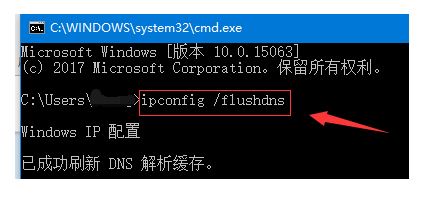
|
本站电脑知识提供应用软件知识,计算机网络软件知识,计算机系统工具知识,电脑配置知识,电脑故障排除和电脑常识大全,帮助您更好的学习电脑!不为别的,只因有共同的爱好,为软件和互联网发展出一分力! 一些网友表示还不太清楚steam平台为什么会提示101错误的相关操作,而本节就介绍了steam平台提示101错误的两种解决方法,还不了解的朋友就跟着小编学习一下吧,希望对你们有所帮助。 方法一: 1、右键任务栏右侧的网络图标打开菜单,选择“打开网络和共享中心”; 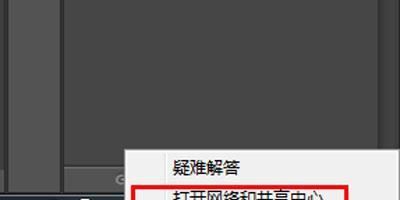
2、进入网络和共享中心后,点击左侧的“更改适配器设置”,如图所示; 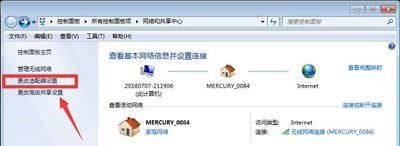
3、在网络连接中,使用无线的用户双击点击“无线网络连接”,有线连接的用户双击打开“本地连接”; 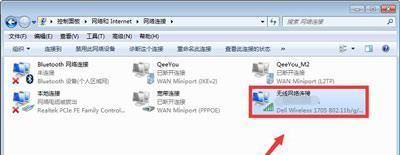
4、进入连接状态窗口后,点击下方的“属性”按钮,如图所示; 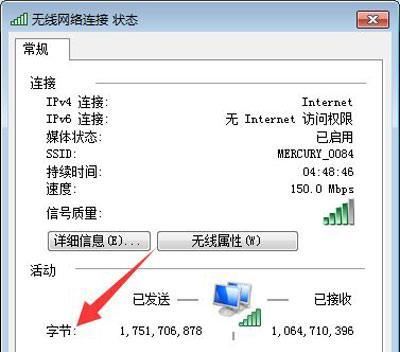
5、选中“Internet 协议版本4(TCP/IPv4)”,点击“属性”; 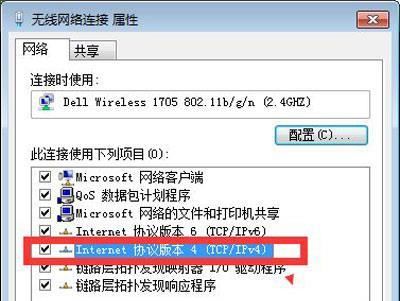
6、选择“使用下面的DNS服务器地址”,把首选地址设置为“114.114.114.114”,备用设置为“223.5.5.5”,点击确定即可。 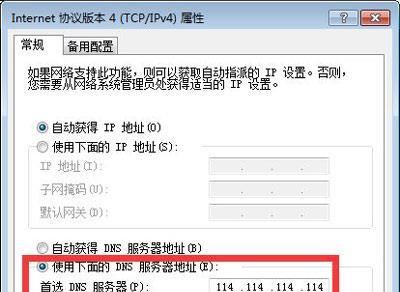
方法二: 1、首先按住win+R打开运行框,然后输入cmd按回车进入命令提示符程序。 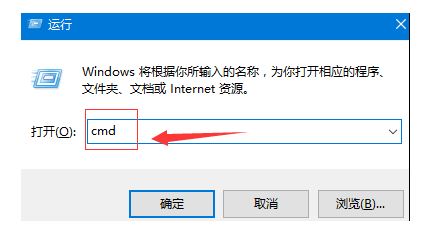
2、打开后直接输入“ipconfig /flushdns”代码,然后回车即会提示信息“已成功刷新 DNS 解析缓存”,然后重启下电脑即可解决问题。 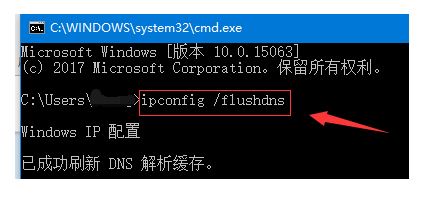
以上这里为各位分享了steam平台提示101错误的两种解决方法。有需要的朋友赶快来看看本篇文章吧! 学习教程快速掌握从入门到精通的电脑知识 |
温馨提示:喜欢本站的话,请收藏一下本站!